산을 오르는 방법에는 여러 가지가 있을 수 있습니다.
누구나가 다 하는 것이 그냥 잘 닦여진 길을 따라 가는 것입니다. 한 마디로 산행에 대한 묘미는 없고 그저 건강관리 차원이나 대인관계를 원활히 하기 위한 수단 또는 어디어디 다녀왔다는 이야기 거리를 만들기 위한 것이지요. 이러한 경우에 고가의 GPS가 꼭 필요할는지는 의문입니다.
누구나가 다 하는 것이 그냥 잘 닦여진 길을 따라 가는 것입니다. 한 마디로 산행에 대한 묘미는 없고 그저 건강관리 차원이나 대인관계를 원활히 하기 위한 수단 또는 어디어디 다녀왔다는 이야기 거리를 만들기 위한 것이지요. 이러한 경우에 고가의 GPS가 꼭 필요할는지는 의문입니다.
알피니즘(alpinism) 즉 등산이란 미지의 세계에 대한 도전이며, 그에 수반하는 두려움과 어려움에 대한 극복을 이야기하는 것입니다. 산과 사람이 만나되 수행이나 약초채집이나 사냥을 위한 오름을 우리는 등산이라고 하지는 않습니다. 등산백과사전에는 알피니즘이 눈과 얼음에 덮인 알프스와 같은 고산에서 행하는 클라이밍이라고 풀이되어 있다지만 Semi Job이나 Main Job으로 산에 오르는 사람들 소위 말하는 등로(登路)주의자들에게나 해당되는 말이고, 우리같이 그저 자기만족을 위해서 가는 사람들에게는 가당하기나 한 이야기이겠습니까.
등산이란 불확실성이 주는 매력에 이끌려 고통과 자기극복을 감내하면서 산의 자유를 추구하려는, 그래서 대자연의 시민권을 향유하려는 행위라고 정의할 수 있겠지만 요즈음 사람들은 시민권에 따르는 특권과 보답만 바랄 뿐 책임과 의무는 망각한지 오래인 것 같아 안타까울 뿐입니다.
등산이란 불확실성이 주는 매력에 이끌려 고통과 자기극복을 감내하면서 산의 자유를 추구하려는, 그래서 대자연의 시민권을 향유하려는 행위라고 정의할 수 있겠지만 요즈음 사람들은 시민권에 따르는 특권과 보답만 바랄 뿐 책임과 의무는 망각한지 오래인 것 같아 안타까울 뿐입니다.
세계 어느 나라를 가도 우리처럼 값비싼 패션이나 장비로 중무장하고 트래킹이나 클라이밍을 하는 사람들은 없다지요. 또 등산로 입구에 술내음이 진동할 정도로 음식점이 많은 것도 우리나라만의 수치스러운 볼거리(?)라 하네요.
이름 모를 산새나 풀, 꽃, 나무 등에 이끌려 산길로 접어들다 보면 나도 모르게 너무 깊숙이 들어와 요정의 세계에 빠진 듯 속세로 가는 길을 잃을 경우가 종종 있게 되는데 독일의 민화처럼 반짝이는 돌로 표시를 해 둘 수도 없고 끈을 매고 들어갈 수도 없고. 나한테는 이게 GPS의 참 목적 이지요.
내가 지금 지도상에서 어디쯤 가고 있는 것일까. 저기 저 봉우리 이름은 무엇일까. 높이는 얼마나 될까 등등. 옛날에는 지도와 나침반으로 해결할 수 있다고 믿었었는데 그것도 알고 있는 지형지물이 없을 때는 오히려 혼란만 을 가중시킨다는 것이 제 경험 이었습니다.
내 위치를 알기 위해서 GPS에서 설정을 하고, Waypoint를 찍고, 나침반을 보고, 디지털 지도를 구해 GPS에 upload하고 해보지만 수 인치짜리 화면에서 전체적인 지형이나 지세를 판단한다는 것은 거의 불가능에 가까운 일이지요. 그래서 국립지리원 발행 지도를 지참하게 되는데 사람의 욕심이 끝이 없어서 지도를 펼치자마자 내가 요기 있지 하고 알고 싶은지라 여러 가지 방법을 모색하게 됩니다.
그 과정으로 우리는 좌표계에 대해 이해하려 하고, 지도 Datum에 대해 공부하게 되고, 방위에 대해 파악하게 되는 것이지요.
그 과정으로 우리는 좌표계에 대해 이해하려 하고, 지도 Datum에 대해 공부하게 되고, 방위에 대해 파악하게 되는 것이지요.
1. 좌표계 : 좌표계라고 하는 것은 지구상의 어느 특정 지점의 위치를 문자와 숫자로 표시하는 수학적 체계로 일반적으로 지리 좌표계라고하는 경위도 좌표계와 평면직각 좌표계로 나눌 수 있습니다.
⑴ 경위도 좌표계라는 것은 우리가 학교에 다니면서 배웠던 북위(N) 몇 도, 동경(E) 몇 도라고 하는 것이지요. 이것도 표현 방법이 몇 가지가 있습니다. 서로 상호변환도 되고요. 여기서 h는 Hemisphere(반구)를 의미합니다.
경도 15도 차이는 시간상으로 1시간의 차이를 갖게 되는데 동쪽으로 갈수록 빨라지고 서쪽으로 갈수록 느려집니다. 날짜변경선은 영국 그리니치 천문대에서 계산해서 서쪽으로 15도마다 1시간 씩 느려져 날짜변경선에 이르면 12시간이 느려지게 되고. 마찬가지로 동쪽으로는 12시간 빨라져, 180도에서 만나면 24시간 그러니까 하루의 날짜가 차이가 나게 되는 것이지요.
서울과 미국 LA 시간을 비교하면 그리니치를 중심으로 9시간 빨라진(GMT+09:00) 서울과 8시간 느려진(GMT -08:00) LA 사이에는 17시간의 시간 차이가 나는데 서울시간 18일(토요일) 오전 9시는 17시간 느려져 LA 시간 17일(금요일) 오후 4시 (금일 오전 9시-17시간=그 전날 오후 3시)가 된다는 이야기입니다. 여기에 summer time이라는 변수를 계산해야 되겠지요. 그래서 미국 LA 시간은 겨울에는 오후 4시지만 summer time이 적용되는 여름에는 오후 5시가 됩니다. 다른 계산 방법으로는 24시-17시=7시간 차이가 나므로 서울 시간 오전 9시는 7시간을 더해서 오후 4시가 되는데 날짜는 하루가 늦은 그 전날이라는 이야기가 됩니다.
경위도 좌표포맷(Position Format)에는 3가지가 있는데, 동경측지계의 경위도 좌표계로 표시된 관악산 정상 표지석에 기록된 N37°26‘32“ E126°57’58”(629m)를 WGS84로 변환시켜 각 좌표포맷에 따른 변화를 나타내 보면 다음과 같이 표시할 수 있습니다.
① hddd.ddddd°: N37.44504°E126.96402°(WGS84) [소수 여섯째 자리에서 반올림하여 소수 다섯째 자리까지 표기하는데 경기도지역에서 위도 0.00001° 차이는 약 1.1m, 경도 0.00001° 차이는 약 0.9m 거리에 해당하는데 가장 정확하게 표기한다 할 수 있겠지요.]
② hddd°mm.mmm' : N37°26.702‘ E126°57.841’(WGS84) [소수 넷째 자리에서 반올림하여 소수 셋째 자리까지 표기하는데 위도 0.001‘ 차이는 약 1.8m, 경도 0.001’ 차이는 약 1.5m 거리]
③ hddd°mm'ss.s" : N37°26‘42.1“ E126°57’50.5”(WGS84) [소수 둘째 자리에서 반올림하여 소수 첫째 자리까지 표기하는데 위도 0.1“ 차이는 3.1m, 경도 0.1” 차이는 약 2.5m 거리]
② hddd°mm.mmm' : N37°26.702‘ E126°57.841’(WGS84) [소수 넷째 자리에서 반올림하여 소수 셋째 자리까지 표기하는데 위도 0.001‘ 차이는 약 1.8m, 경도 0.001’ 차이는 약 1.5m 거리]
③ hddd°mm'ss.s" : N37°26‘42.1“ E126°57’50.5”(WGS84) [소수 둘째 자리에서 반올림하여 소수 첫째 자리까지 표기하는데 위도 0.1“ 차이는 3.1m, 경도 0.1” 차이는 약 2.5m 거리]
⑵ 평면직각 좌표계는 TM 좌표계, UTM 좌표계 등이 있습니다. 우리나라는 그동안 Tokyo라고 표시되는 동경 측지계의 경위도 좌표계와 TM 좌표계를 사용해 왔습니다만, 2007년부터는 GRS80이라고 하는 세계 측지계의 경위도 좌표계와 TM 좌표계를 사용하게 됩니다.(GRS80은 WGS84와 거의 동일합니다) UTM 좌표계에는 우리가 군에서 쓰던 MGRS나 해도(海圖) 등이 있습니다. 이것도 전부 상호 변환이 됩니다.
2. 지도 데이텀(Map Datum) : 좌표값의 산출 근거가 되는 타원체의 제원과 타원체 원점의 위치값을 지도데이텀 또는 측지데이텀이라고 합니다. 경위도좌표계로 N37도/E127도 되는 지점을 Tokyo와 WGS84 데이텀으로 비교하면 좌표값은 동일하지만 실제로는 367m 떨어져 있습니다. 그래서 GPS 설정時 주의해야 되는 것입니다. 2007년 현재 시중에 나와 있는 대부분의 지도는 Tokyo로 되어 있습니다.
3. 방위(Azimuth) ; 방위각이라는 말을 쓰게 되는데 북쪽을 기준으로 해서 시계 방향으로 몇 도인가 하는 것을 말합니다. 방위각의 기준이 되는 북쪽(North)은 진북, 도북, 자북이라는 것이 있습니다.
진북(True North : Points toward the geographic North Pole)은 지도에 표시된 경위도 좌표
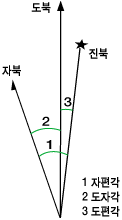 계의 경도선 위쪽 방향으로, 경도선은 지구 타원체상의 북극점과 남극점을 타원체면을 따라 이은 선이므로 모든 경도선은 북극점과 남극점에 모이게 됩니다. 또한 북극성의 방향을 의미하는데 지도에서는“별”로 표시 합니다(★). 우리나라 국립지리원 발행 지도는 경위도 좌표계로 표시되어 있음에도 불구하고 난외주기에서 자침편차각 표시는 도북을 수직선상에 표시하고 있어 혼란을 가져옵니다.
계의 경도선 위쪽 방향으로, 경도선은 지구 타원체상의 북극점과 남극점을 타원체면을 따라 이은 선이므로 모든 경도선은 북극점과 남극점에 모이게 됩니다. 또한 북극성의 방향을 의미하는데 지도에서는“별”로 표시 합니다(★). 우리나라 국립지리원 발행 지도는 경위도 좌표계로 표시되어 있음에도 불구하고 난외주기에서 자침편차각 표시는 도북을 수직선상에 표시하고 있어 혼란을 가져옵니다.
도북(Grid North : Parallel to the center line of the grid that contains your map)은 지도에 표시된 평면직각 좌표계의 세로선 위쪽 방향으로, 지도에서는 이등변삼각형의 화살표로 표시됩니다( ). 원래 Grid North라는 말은 격자 북’이라고 하고, Map North라는 말을 도북이라고 했었더라면 혼란이 없었을 터인데 하는 생각도 듭니다.
자북(Magnetic North : The direction your compass needle points at this location)은 자석 나침반의 N극이 가리키는 방향으로, 화살표로 표시되는데 진북에 대하여 기울어진 방향 쪽의 화살표 반쪽만 표시 됩니다( ). 우리나라는 진북에 대하여 자북이 서쪽으로 기울어진 서편각 입니다.
진북, 도북, 자북 사이의 편차각의 이해는 중요합니다. 진북("편"이라고 생각 하십시오)을 중심으로 도북과의 차이를 “도편각”, 진북과 자북과의 차이를 “자편각” 이라 하고, 도북과 자북의 차이를 “도자각”이라고 합니다.
우리가 언제 어느 곳에 있든 간에 북쪽을 알려 주는 것은 나침반입니다. 그런데 나침반이 가리키는 자북(magnetic north)은 도북(grid north)과는“도자각”만큼, 진북과는“자편각”만큼 차이가 있어 혼란을 가져 옵니다. 그래서 지도를 사용할 때는 나침반이 가리키는 북쪽 즉 자북선을 지도에 미리 그어 놓게 됩니다. 그런데 여기서부터 좀 말썽거리가 생겼습니다. 거의 모든 독도법에 관한 글에는 자북선을 긋는 방법이 아래와 같이 기술되어 있습니다.
① 지도의 난외주기에서 도자각을 확인합니다.
② 나침반의 진행선(나침반 링 밖에 있는 삼각표시나 화살표)에 [360도-도자각]한 각을 맞춥니다.
③ 나침반의 북방지시 화살표(나침반 링 안에 있는 화살표)를 도북선(경선)에 일치시킵니다.
④ 나침반의 좌우 변을 따라 선을 그으면 “자북선”이 되고 이 자북선은 도북선과 “도자각”만큼 기울어져 있게 됩니다.
맞는 이야기입니다. 군사지도 등이 사용하는 평면직각 좌표계에서는 말입니다. 다만 여기서 도북선이라는 용어는 엄밀한 의미에서는 Grid North(격자의 북쪽)선이라는 것인데, 도북선이라고 번역하다 보니까“ 지도의 북쪽이라는 뜻이 지도의 진짜 북쪽이라는 뉴앙스”로 받아들여졌다는 것이지요. 평면직각 좌표계에서 세로선은 진짜 북쪽이 아니라 격자의 북쪽이라는 뜻인데 말입니다.
그런데 우리나라 국립지리정보원에서 발행하는 지형도는 위쪽이 진짜 북쪽입니다. 경위도 좌표계로 되어있어 진짜 북쪽이 경도선 위가 되기 때문에 평면직각 좌표계에서 말하는 Grid North(격자의 북쪽=도북)와 혼란이 발생했습니다. 다시 말해서 자북선을 긋는 기준이 군사지도 등의 평면직각 좌표계에서는 Grid North 선이 기준이므로 자북(Magnetic North)과 격자북쪽(Grid North)의 차이인 도자각 만큼 조정해야 하는데 비해, 경위도 좌표계로 경도선이 그려져 있는 우리나라 지형도는 자북과 진북의 차이인 자편각을 기준으로 해야 한다는 이야기입니다.
수치상으로는 0°02‘~0°20’정도로 우리가 독도를 하는데 인지하지 못할 정도의 오류이지만 정의는 분명히 하자는 이야기이지요. 물론 우리나라 지형도에 TM좌표가 기재되어 있어 아래위를 선으로 그어 기준으로 하면 평면직각좌표계처럼 자북선을 그어도 됩니다만 오류를 방지하는 의미에서 새로운 기준선을 만드는 것은 피해야 하는 것이 모든 학문의 규범이라 권장할 수는 없답니다. 따라서 지리정보원이 발행한 우리나라 지형도에서는
① 지도의 난외주기에서 자편각을 확인합니다.
② 나침반의 진행선(나침반 링 밖에 있는 삼각표시나 화살표)에 [360도-자편각]한 각을 맞춥니다.
③ 나침반의 북방지시 화살표(나침반 링 안에 있는 화살표)를 경도선에 일치시킵니다.
④ 나침반의 좌우 변을 따라 선을 그으면 “자북선”이 되고 이 자북선은 경도선과 “자편각”만큼 기울어져 있게 됩니다.
여기서 진북에 대하여 도북이 왼쪽 방향인 지역에서는 [자편각=도자각+도편각]이고, 진북에 대하여 도북이 오른쪽 방향인 지역에서는 [자편각=도자각-도편각]입니다.
25,000 지도의 경우 도상에서 4cm마다 자북선을 그어 놓으면 실제거리가 1km이므로 실제 산행에서 거리를 판단하는데도 도움이 됩니다. 산행에서 지도를 운용하는데 있어, 실제지형의 동서남북과 지도의 동서남북을 일치시키는 것을 우리는 “지도의 정치”라고 말하는데, 나침반의 북쪽 방향과 지도에 표시된 자북 방향을 일치시키는 것이라고도 할 수 있겠지요.
① 지도에 미리 그어 놓은 자북선과 나침반의 북방지시 화살표가 일치되게 나침반을 지도에 올려놓고
② 나침반이 움직이지 않게 조심하면서 지도를 돌려 나침반의 빨간 자침(적색이 북쪽, 검정색이 남쪽임)과 북방지시 화살표가 일치되게 합니다.
4. 지도기반 평면직각좌표계(MBRG : Map Based Rectangular Grid) 설정 : MBRG에 대해서는 남정권님이 소개해 주셨는데 상당히 유용하게 사용하고 있습니다. MBRG 좌표계(일명 User Grid)를 이용하면, 좌표계와 Map Datum이 없는 지도라 할지라도 GPS에 충분히 활용할 수 있습니다. TM 좌표계와 좌표척을 이용하면 신속하고 편리하게 지도상에서 내 위치를 확인할 수 있으며, 특정지점의 좌표값 또한 쉽게 찾을 수 있습니다.
⑴ 원점 좌표값의 좌표계 및 Map Datum과 동일하게 GPS 단말기의 좌표계 및 Map Datum을 설정한다.
⑵ 원점을 Waypoint로 입력하고 편의상 원점 Waypoint라 칭한다.
⑶ User UTM Grid를 설정한다.
① Longitude Origin(경도원점)에 원점의 경도값을 hddd°mm.mmm' 방식으로 입력한다.
② Scale(축척)에 지도의 축척에 해당하는 값을 입력한다.
입력값 = 10,000/지도축척의 역수
예 : 1 : 25,000 (0.4), 1 : 50,000 (0.2)
③ False East(동쪽오류)에 0을 입력한다.
④ False North(북쪽오류)에 0을 입력한다.
⑤ Save(저장)한다.
⑷ 원점 waypoint를 검색하여 세로축값(아랫줄)을 확인하고 메모한다. 이 때 가로축 값은 0이다.
⑸ 다시 User UTM Grid로 설정으로 간다.
① False East(동쪽오류)에 원점의 가로축 값을 입력한다.
▪ 3cm 이면 +0000300.0
▪ 10.5cm 이면 =0001050.0
▪ -2cm 이면 -0000200.0
② False North에 아래의 계산식을 입력한다.
입력값 = -(⑷항에서 메모한 값 - 원점의 세로축에 해당하는 입력값)
③ Save(저장)한다.
⑹ 원점 Waypoint를 검색하여 가로축값과 세로축값이 정상적으로 표시되었는지를 확인한다.
▪ 원점의 가로축값이 5cm, 세로축값이 4cm인 경우 윗줄은 0000500, 아랫줄은 0000400으로 표시된다.
⑺ 확인결과 이상이 없을 경우 더 이상 불필요한 원점 waypoint를 삭제한다.
⑻ 해당 지도에 본 설정값(Longitude Origin, Scale, False East, False North, Map Datum)을 기록해 두어 다음 활용時 바로 입력하여 사용할 수 있게 한다.
5. Goto 항법 ; Goto 항법이란 이미 입력되어 있는 Waypoints 중 어느 하나를 목적지로 지정하여 찾아 가 거나, 지도 화면에서 Map Pointer를 이용하여 지도상에서 목적지를 직접 지정하여 찾아가는 것이다.
⑴ 나침반 화면을 이용하는 방법(북방위 설정을 자북으로 설정한 경우: Setup / Heading / North Reference / Magnetic) ; 정지時에는 나침반 화면의 N"이 자석나침반의 ”N"극이 가리키는 방향과 평행이 되도록 GPS 단말기를 돌려 정치시킨 후, 나침반 화면의 화살표가 가리키는 방향으로 이동하면 목적지를 찾아 갈 수 있다. 이동시에는 나침반 화면이 자동으로 정치된다. 단 전자나침반이 내장된 단말기의 경우 정지時에도 자동으로 정치가 된다.
⑵ 지도 화면을 이용하는 방법(지도화면의 방위 설정을 Map Setup/General/Orientation / Track Up으로 하고, 항법라인을 Map Setup/Tracks/Go To Line/Bearing 으로 설정한 경우) : 정지時에는 지도화면 좌상단 모서리의 북쪽 참조 화살표(북방위 표시라고도 하는데 진북을 가리킨다)가 나침반의 “N”극이 가리키는 방향과 평행이 되도록 GPS 단말기를 돌리고, 다시 시계 방향으로 자편각 만큼 더 돌려 정확히 정치시킨 후 Bearing Line이 가리키는 방향으로 이동하면 목적지를 찾아갈 수 있다. 이동시에는 지도화면이 자동으로 정치된다. 즉 진북표시가 실제 진북을 가리키게 되는 것이다. 단 전자나침반 내장기기는 정지時에도 자동으로 정치된다.
6. Route 항법 ; 산행이나 트래킹을 할 경우 여러 지점(Waypoint)을 경유해서 이동하게 된다. 그러므로 각 각의 경유 지점을 지날 때마다 다음 경유 지점에 대하여 Goto 항법을 실행시켜야 하는데 이는 매우 번거로운 일이다. 따라서 미리 경유할 지점들을 하나의 Route로 연결하여 Route 항법을 실행시키게 된다. Route로 연결된 Waypoints를 Route Points라고 하는데 GPS 단말기는 첫 번째 Route Point를 사용자가 출발하는 지점으로 인식하기 때문에 두 번째 Route Point부터 Goto 항법을 실시한다.
GPS의 Basic Operation
1. Main Page 설정
Defaults로 Satellite, Trip Computer(이동 데이터를 기록하고 표시), Map(그래픽 상세지도와 사용자의 현재위치를 위치화살표 Map Pointer로 알려주고, 루트라인을 사용하여 목적지까지의 루트를 표시하며, 지나온 궤적 Track Log를 남긴다), Compass(진행할 방향 및 이동방향 표시), Altimeter Page와 Main Menu의 여섯 Page가 있는데, 고도와 메인 메뉴를 삭제하면 사용하기에 보다 더 원활하다. Main Menu / Setup / Page Seq.에서 추가하거나 삭제할 수 있다.
2. Waypoint
▪Waypointer를 입력하는 방법은
① 첫째, GPS가 위성신호를 수신하여 현 위치를 파악한 상태에서, Mark를 눌러 사용자의 현재 위치를 기록하거나
② 둘째, 찾아가고자 하는 목적지를 Waypoint로 입력하는 방법이다. 이를 타지점 입력이라고 하는데, 타지점 입력에 앞서 반듯이 타지점 좌표값의 Map Datum과 좌표계를 GPS 단말기의 그것과 일치시켜야 한다.
60Csx의 경우 지도화면의 Map Pointer를 이용해 지도상에서 직접 타지점을 Waypoint로 저장할 수 있다.
▪ Waypoint 페이지에서 이동시키고자하는 Waypoint를 선택하고
Main Pages
1. Satellites
2. Trip Computer
Reset Trip Data(이동데이터 재설정), Reset Odometer(거리계 재설정), Reset Max Speed(최고속도 재설정), Reset Elivation Data(고도데이터 재설정). Reset Max Elivation(최고고도재설정), Clear Track Log(트랙로그 삭제), Delete Saved Tracks(트랙 삭제), Delete All Waypoints(웨이포인트 전체 삭제), Delete All Routes(루트 전체삭제)
3. Map
Stop Navigation Recalculate Data Fields... Guidance Text... Setup Map **
Measure Distance Turn Declutter On Restore Defaults
4. Compass
▪이동 중일 때 나침반 링은 사용자의 진행 방향을 표시한다.
▪나침반 링과 Bearing Pointer(방위포인터)는 독립적으로 작동하는데, 나침반 링은 이동방향을, Pointer는 목적지 방향을 보여준다.
▪나침반 링은 GPS와 지도를 사용하여 항법(navigation)하는 경우에 유용하다.
▪전자 나침반을 On하고 운행하면 사용자가 停止時 사전에 설정한 시간이 지났을 때 나침반 링은 일반적인 자석 나침반처럼 작동 한다. 그러나 이동을 시작하고 사전 설정한 속도에 도달하게 되면 나침반 링은 GPS 수신기의 데이터를 사용하여 사용자의 진행 방향을 표시한다.
전자나침반을 Off하고 운행하면 사용자가 정지時 마지막 움직임 방향을 가리키는 상태에서 나침반 링이 정지하거나 잘 못된 방향을 가리켜 나침반으로서의 기능을 하지 못하므로 주의하여야 한다.
▪전자나침반 : 페이지 버튼을 길게 누르면 전자 나침반이 켜지는데 전지를 절약할 필요가 있을 때는 전자나침반을 꺼 놓는다. 단말기는 수평이 유지되어야만 정확한 전자 나침반 값을 판독할 수 있다. 수평이 유지되지 않았을 때는 HOLD" "LEVEL"이 표시된다. 전자 나침반을 끄면 GPS 나침반으로 전환되며, 이동 중에만 작동된다.
▪전자 나침반 보정 : 전지를 교환한 경우에는 실외에서 전자 나침반을 보정해야 한다. 보정 페이지에서 시작 버튼을 활성화시킨 후 수평을 유지한 채 두 바퀴를 돈다.
5. Compass Page Options Menu
① Sight 'N Go(관측항법) ② Stop Navigation(항법재개) ③ Recalculate(재계산) ④ Course Pointer ⑤ Data Fields...(항목) ⑥ Change Data Field(항목변경) ⑦ Calibrate Compass(나침반 보정) ⑧ Restore Defaults(초기값으로 재설정)
⒜ Sight 'N Go Navigation (관측항법 기능을 사용하는 항법)
Sighting Page(관측항법 페이지) “Sight 'N Go는 전자나침반을 On하고 Setting하여야 하는데 지도 페이지에서 눈에 보이는 목표물에 방향을 맞추고 지도 화면에서 위치를 찾아 표시를 하면 활용에 좋다.
▪ Sight 'N Go 옵션 실행하는 방법
옵션을 선택하고 나침반 링의 Bearing Pointer가 GPS 상하에 표시된 가늠자[tic at the top of display bezel (액정 화면 상단 GPSmap 60CSx 글자 위에 있는 흰색 역삼각형 표시)와 the top arrow of the Rocker]가 일직선이 되는지 확인하고, GPS를 눈높이로 쥐고 상하의 가늠자를 멀리 있는 목표물과 일직선으로 맞춘 후, [엔터]를 눌러 “방향을 고정” 시키고 Sighting Page를 연다.
① [Set Course]를 선택 후 [Course Pointer]가 지시하는 대로 코스상에 있는 목적지로 이동하거나
② [Project Waypoint]를 선택해서 열린 [Project Waypoint Page]의 From GARMIN에 Location(현재 위치로부터의 예상 거리를 입력하고 [Go To]하면 나침반에는 [Bearing Pointer]가 표시되어 안내 한다. 중지 시키려면 Stop Navigation을 선택한다.
③ Re-Sight (재관측)
⒝ 포인터 설정 : 코스포인터가 설정되어 있으면 사용자가 이동 중이라 할지라도 애초에 출발점에서 목적지 방향을 가리켰던 화살표 방향은 변하지 않지만, Bearing Pointer를 설정하면 사용자가 이동함에 따라 화살표가 가리키는 방향은 상황에 따라 변하게 된다. Bearing Pointer와 Course Pointer는 서로 독립적으로 작용하는데, 나침반 화면의 메뉴에서 Bearing 포인터 옵션이 표시되어 있으면 Course 포인터가, Course 포인터가 표시되어 있으면 Bearing 포인터가 활성화 되어있는 것이다.
Bearing Pointer는 이동하는 방향에 상관없이 항상 현 위치에서의 목적지 방향, Course Pointer는 목적지 이동 코스와 현재 위치 사이의 연관 관계 즉 출발점에서의 목적지 방향을 표시한다. Bearing Pointer의 화살표가 곧장 위를 향하고 있으면 목적지로 똑바로 향하고 있다는 의미이며, 다른 방향을 표시하고 있다면 화살표가 위로 향할 때 까지 방향을 바꾸고 진행하라는 의미이다.
Course Pointer는 출발점에서 목적지로 향하는 직선 코스에서 벗어나게 되면 나침반 링의 右上端 가장자리에 표시된 축척과 더불어 CDI (코스편차표시기:arrow with horizontal dotted line)가 얼마나 좌 또는 우로 이탈 또는 표류했는지를 그래픽으로 표시한다.
① Bearing Pointer (Position-Destination Line : 방위각) : 현재위치에서의 목적지에 대한 방향인데 방위각으로 표시한다. Goto 항법에서는 현 위치에 대한 목적지의 방향을 표시하고 Route/Track 항법에서는 현 위치에대한 다음 Route/track Point의 방향을 표시한다. 현재 내가 실제로 가고 있는 방향은 나침반 링으로 표시되고, 목적지는 빨간 화살표가 지시하는 방향이다. 본 방식은 자연적인 장애물들을 우회하며 목적지 또는 경유지를 찾아가야 하는 육상항법에 편리하다.
② Course Pointer (Depart-Destination Line : 특정 방향에 대한 항로, 진로의 뜻) : Goto 항법에서는 Course Line의 진행방향 즉 출발점에서 목적지까지의 직선 방향을 나타내며, Route/Track 항법에서는 이전 Route/Track Point와 다음 Route/Track을 잇는 구간선이다. 코스이탈측정기(CDI:Course Deviation Indicator)를 통해 Off Course 정도를 표시 한다. 이 기능은 Corse Line을 기준으로 좌 또는 우로 얼마나 벗어나 있는지 쉽게 파악할 수 있게 한다, 링의 우 상단에 표시된 Scale은 측정 range를 표시하는데, 줌인, 줌아웃 키로 0.25km 1.25km, 5km 중에서 선택해서 설정할 수 있다, 설정된 Scale 범위를 벗어나면 CDI의 3등분된 적색선 중 가운데 부분이 검은색으로 변하며 더 이상 측정이 불가하다. Course 포인터에서 표시된 눈금 한 칸의 간격은 Scale÷5를 의미 하는데. 정보 창에 별도로 Off Course와 Accuracy란 항목을 보이게 해두면 코스에서 얼마나 벗어났는지를 짐작할 수 있어, Course Line 또는 구간선의 진행방향에 대하여 현재 사용자가 이동하고 있는 방향이 올바른지 쉽게 파악할 수 있는 장점이 있다. 運行 時 중심선에서 이탈된 방향 쪽으로 사용자가 이동하면 즉 절단된 선이 있는 방향 쪽으로 이동하면 올바른 진행 방향으로 접근하게 된다. 화살표의 방향은 선택과 관계없이 항상 bearing 방향이고 얼마나 벗어났는지를 3등분된 화살표 가운데 부분으로 표시한다. 본 방식은 GPS 단말기에 Course Line으로 입력한 항로를 그대로 따라가야 하는 선박이나 항공기의 항법에 사용된다.
Main Menu
A. Altimeter
B. Tracks
Tracks Page에는 Track Log(=Active Log) On, Off 선택 버튼이 있고, 20%라고 기록된 곳이 Active Tracks Log 방인데, 트랙로그미터는 Active Tracks Log(액티브로그)방이 현재 20% 사용되고 있음을 보여주고 있다.
60CSx가 기록할 수 있는 만 개의 트랙 포인트 중 20%인 2000여 개의 트랙 포인트가 현재 액티브로그 방에 기록되어 있으므로 앞으로도 8000여 개를 더 기록할 수 있다는 뜻이다.
그 다음 트랙로그 셋업 페이지를 여는 Setup, Active Tracks Log 방에 저장된 트랙로그를 삭제하는 Clear, Active Tracks Log 방에 기록된 트랙로그를 아래 Saved Tracks Log방으로 복사하는 Save, Active Tracks Log 방에 저장된 트랙을 TracBack할 수 있는 TracBack 버튼이 있다.
Saved Tracks Log 방에는 500포인트짜리 트랙 20개가 들어갈 수 있다. 현재 Saved Tracks에는 1개의 트랙이 저장되어 있고, 19개를 더 저장할 수 있음을 보여준다.
Tracks 페이지에서 Setup을 선택하면 Track Log Setup Page가 열리는데 맨 위에 Wrap When Full은 상세 정보가 가득 찼을 때 덮어쓰기 할지 여부를 묻는 것이고, Record Method나 Interval에서 여러 조건 중에서 선택할 수 있으나 Record Method에서 Distance나 Time의 간격을 넓게 하면 트랙의 모양이 자연스럽지 않게 될 수 있다. 트랙로그의 색상을 선택할 때 MapSource와 호환되므로 계획 트랙은 Red, 액티브 트랙은 Cyan, 보관용 트랙은 Magenda식으로 서로 다르게 지정하면 시인성이 좋아 편리하다. Transparent(투명)는 가는 선으로 되어있어 맵소스에서 그리드맵을 작성하는데 유용하다.
Track Log Setup 페이지에서 Data Card Setup을 선택하면 Track Log Data Card가 열린다. Log Track To Data Card는 기록되는 트랙을 데이터카드에 .gpx 포맷으로 저장할 것인지 여부를 묻는 것인데 check해 놓으면 Saved Tracks Log방에 있는 파일이 자동으로 이 방에 *.gpx 파일로 저장된다. 그 다음 27퍼센트는 데이터카드의 용량 중 현재 지도 및.gpx 트랙이 메모리의 총 27%를 사용 중이라는 의미이다. 그 다음 줄은 저장된 .gpx 트랙을 삭제하는 버튼이고, 그 아래는 날짜 별로 저장되어 있는 .gpx 트랙로그의 list를 보여준다. 이 .gpx 파일은 컴퓨터에서 불러 작업할 수 있다. GPS를 컴퓨터에 연결하고, Main Menu/ Setup / Interface/ USB Mass Storage에 들어가면 컴퓨터는 GPS를 별개의 드라이브로 인식하게 되므로 필요한 파일을 복사하면 된다.
Tracks 페이지에서 Save를 하면 Saved Track이 열리고 액티브로그 방에 있는 트랙로그가 저장트랙 방 (Saved Tracks)으로 복사가 된다. 복사될 때 트랙로그명이 날짜로 되면서 내장필터에 의해 500포인트 이상 되는 트랙로그는 500포인터로 필터링하여 저장된다. 필터링된 정보는 시간정보가 삭제된다.
60CSx 를 이용한 항법(Navigation)은 여러 가지가 있다.
▪ Find-Goto 방법은 Find 페이지에서 목표를 검색(원하는 Waypoint를 클릭)하면 우하단에 Goto가 보이는데 이를 선택하면 자동으로 도로 루트가 만들어져 길안내를 한다. 영문 60CSx는 cgpsmapper 무료버전으로 만든 자작지도 사용의 경우 도로 정보가 없어 직선루트가 만들어진다.
▪ 루트를 만들어 이를 이용하는 루트항법은 간단하고 기본이 되는 편리한 방법이다. 특히 루트항법은 컴퓨터의 도움이 없어도 현장에서 단말기에 Upload된 지도에 표시된 각종 POI를 이용하거나 또는 웨이포인트를 만들어 이를 이용한 루트를 만들고 즉석에서 활용할 수 있으므로 필히 숙지하여야 한다.
▪ Trackback.
산행 중에 길을 잘 못 들어섰을 경우, 잘 못 들어선 지점까지 자신이 기록한 트랙을 거꾸로 거슬러 올라갈 수 있게 하는 것으로, 트랙라인에서 이탈되는 것을 방지하기 위해 GPS는 자동으로 임시 웨이포인트(턴포인트)를 생성시키고, 그 포인트를 직선으로 이어 루트항법을 하게 하는 것이 원래의 의미이다.
트랙백 항법은 말그대로 트랙을 따라가는 항법이다. 지나간 발자국 기록(Track Log)을 수신기에 입력 시키고 트랙백 명령을 주면, 원 트랙을 따라 지도화면 위에 길이 그려지고, 나침반 페이지는 길의 방향을 가리키고. 커브길이 나오면 방향전환 예고 메시지와 경보음을 내어 알려 주고. 트립컴퓨터는 총거리, 지나온 거리, 남은 거리, 고도, 속도, 도착 예측시간, 원 트랙과의 이탈거리 등을 알려준다.
Track Page에서 TracBack 명령을 주면 Active Track Log에 저장된 트랙을 TracBack 하게 되며, Saved Tracks Log 방에 Save된 트랙을 TracBack 하려면 Rocker로 Saved Tracks 방에 저장된 트랙 중에서 선택하면(그림1)
Saved Track 방이 열리는데(그림2)
여기서 TracBack을 선택하면 그림 3처럼 트랙이 시작된 지점(Begin)과 끝난 지점(End)이 모두 보이는 지도화면(Set Up Map에서 Auto Zoom을 On 했기 때문인데, 그림2 의 Map을 선택해도 같은 지도가 보인다) 과 Map Pointer(지도이동화살표 White Arrow) 및 “Select the point you want to TracBack to" 즉 트랙백 하고자 하는 목적지(끝나는 지점)를 선택하라는 메시지가 보인다.
목적지를 선택하면(그림4)
자동으로 계산해서 지도화면에 Magenda색의 트랙이 나타난다(그림5 6).
이 지도화면의 검은색 삼각 아이콘(Position Marker=위치아이콘)에서 트랙의 출발점까지 Goto 항법을 하게 되고, 출발점에 다다르면 그 지점부터 트랙백을 하게 된다.
트랙백 항법이란 루트항법인데, 자동으로 트랙상에 임시 turn point를 순서대로 생성하고 1번부터 항법을 시작하게 한다. 트랙의 굴곡이 심한 경우 Turn Point가 많이 생성되므로 나침반이 불안정해 Turn Point 위치 인식에 어려움을 겪는다.
트랙백을 할 때는 지도화면과 나침반 화면을 필요에 따라 이용하게 되는데, 나침반 페이지/Menu에서 코스포인터를 선택하면 CDI로 코스에서 이탈한 거리를 가늠할 수 있어 유용하고, Bearing Pointer는 방향 전환지점 수 미터 앞에서 미리 예고해 주어 편리하다. 주의하여야 할 점은 코스포인터의 경우는 특히 Turn 지점에서 나침반이 불안정함으로 나침반이 안정될 때까지 기다려서 방향을 판단해야 하며, 나침반이 가리키는 방향에 의심이 들면 지도화면 등으로 확인하여야 한다.
TracBack을 하기 위해서 사전에 단말기 Setting을 Check 하여야 하는데 Mein Menu/ Setup/ Routing에서 Guidance Method를 Off Road(그림7)나
Prompted (그림8)로 Setting 하여야 한다.
Prompted로 선택한 경우 Follow Road와 Follow Track 중에서 선택하게 하는데(그림9) Follow Track을 선택하여야 하고
Follow Road Method를 Prompted로, Next Turn Pop-Up을 On으로 해야 한다.
▪Track Log
▪트랙로그는 지나간 길 뒤로 점점이 이어진 긴 꼬리처럼 만들어져 생성 저장된 궤적 데이터인데 맵 페이지나 GPS관련 각종 소프트웨어에서 나타내 보일 수 있다.
▪트랙로그를 이루는 각 트랙포인트는 위치, 시간, 고도, 다음 포인트간의 거리, 방위각, 속도 등 정보들로 이루어져 있다.
▪수신기에 자동생성 저장된 트랙로그는 컴퓨터에서 관련 프로그램을 이용 다운로드할 수 있으며 다시 업로드 할 수 있고 같은 기종끼리 공유할 수 있으며 편집, 가공이 가능하고 항법이 가능한 트랙을 컴퓨터상에서 작성할 수도 있다.
▪기종(제조회사)에 따라 트랙로그의 형식이 다르므로 기종 간 직접 공유는 불가하나 관련 프로그램 등을 이용하여 형식을 변환시켜 공유할 수 있다.
▪Track Log 의 준비
▪트랙백 항법을 하려면 트랙을 준비하여야 한다. 무엇보다 중요한 점은 신뢰할 수 있는 정확성을 갖는 트랙이어야 한다. 자기가 현장에서 생성한 트랙이 아니면 맵소스나 GTM, Ozi 등등 관련 프로그램을 이용 지도상에 나타내어 트랙을 주의 깊게 검토하여야 한다. 그러므로 GPS 활용에는 독도법을 필수로 알아야 한다.
▪신뢰할 수 있는 트랙을 구할 수 없는 경우 자작트랙을 만들어 사용할 수 있다. 그러나 독도법에 숙달되지않은 솜씨로 만들어진 트랙은 역시 신뢰할 수 없으므로 길을 잘 알 수 있는 산을 대상으로 연습. 시행 착오를 통하여 독도법을 숙달하여야 할 것이다.
외부 자료실에서 관련 트랙을 다운받아 여러 트랙 중에서 계획코스와 관련된 트랙들을 선별하고 그 중 정확하다고 생각되는 트랙들을 골라 지도에 트랙을 올려놓고 편집하여 원 트랙을 완성한다.
▪Navigating
현장 들머리 도착 전에 미리 수신기의 전원을 켜서 위 Status Bar에 3D가 표시되도록 워밍업 해둘 필요가 있다. 물론 들머리 지점이 얼마쯤 남아 있는지 알 수도 있고, 그렇게 함으로서 바로 들머리에서부터 수신기 가동이 가능하게 된다.
▪들머리에서는 아래 조작을 순차적으로 실시한다.
1. 트랙로그 On
2. 트립컴퓨터 리셋
3, 들머리 웨이포인트 만들기
4. 트랙백 항법 시작.
▪지도페이지나 나침반페이지 데이터 필드에 Accuracy와 Off Course를 지정해 두면 트랙을 따라갈 때 코스에서 얼마나 이탈했는지를 Off Course 수치와 그 수치를 보증해주는 위치오차(Accuracy)수치를 확인함으로써 알 수 있다.
▪Off Course 경보를 Marine Setup 에서 30미터로 세팅하였으므로 원 트랙에서 30미터 이상 벗어나면 바로 경보음이 울린다. 그러면 멈추어서 나침반지시와 Off Course 수치를 확인하고 외길인 경우 진행하면서 수치의 변화를 관찰한다. 다시 줄어들 경우 계속 가면되고 계속 수치가 100미터 이상 늘어나면서 경보가 계속되면 원 트랙을 이탈하고 있다고 판단해야 한다. (정지간 방향을 확인하려면 운용하기 전에 미리 전자 나침반으로 전환해 두어야 하며, 수신기를 전진방향으로 수평되게 잡고 정지 상태를 5초간 유지하여 지침이 안정되면 방향을 확인한다) 이러할 때는 원 트랙이 틀린 것인지, 길이 바뀌었는지, 아니면 길을 잘못들은 것인지를 판단하기위해 지도를 보고 방향을 확인하고 항로를 바로 잡아야한다. 독도법과 산행 경험이 필요한 때이다. 외길이 아니고 갈림길을 지나쳤을 경우로 판단되면 나침반과 Off Course 수치를 보면서 되돌아가면 수치가 수 미터로 줄면서 나침반이 갈림길 방향을 지시한다.
▪산행 중 경보가 없어도 가끔씩 Off Course 수치를 확인함으로써 가는 길을 확인할 필요가 있다. 그러나 보행 중 수신기 확인은 위험할 수 있으므로 평탄한길에서 확인하고 배낭 어깨벨트에 분리 및 장착이 쉽도록 거치할 필요가 있다.
▪가는 길에 식별이 쉽고 고정된 목표물에 대한 웨이포인트를 만드는 것도 다음 산행을 위하여 해야 할 일이다. 갈림길, 물, 민가나 대피소, 경관포인트 등등. 웨이포인트 식별을 위해서 이름을 입력하거나 메모를 하거나 하는데 특히 그룹 산행 중에는 번거로울 수가 있다. 이때는 심벌로서 구분을 하면 편리하다.
▪날머리에서
1. 날머리 웨이포인트 만들기.
2. Stop Navigation (정확하게 목표지점에 도착하면 자동으로 항법이 중지된다)
3. 트랙로그 Off (불필요한 트랙 안 만들기)
4. 위성페이지에서 위성수신 정지(GPS Off). (위성신호수신 중 산행시간 증가됨을 방지)
5. 트립컴퓨터 페이지 주행기록 메모 (귀가 중 수신기 운용시 산행기록 변경됨을 예방)
Route 작성
산행이나 트래킹을 할 경우 우리는 미리 지도를 보면서 미지의 루트를 파악하고, 계획을 수립하게 된다. 우리가 경유하게 되는 지점들 중 도상에서 중요한 몇 몇 지점에 대해서 좌표를 Waypoint로 입력하고 각 Waypoint에대해 Goto 항법을 시행하거나 각 지점을 Route로 연결하여 Route 항법을 실행하면 보다 편안한 산행이 된다.
Route로 연결된 Waypoints를 Route Points라고 하는데 GPS 단말기는 첫 번째 Route Point를 사용자가 출발하는 지점으로 인식하기 때문에 두 번째 Route Point부터 Goto 항법을 실시한다. 60CSx에서는 50개의 루트를 저장할 수 있으며, 각각의 루트에는 250개의 웨이포인트를 지정할 수 있다. 컴퓨터에서 MapSource 지도를 이용하여 루트를 작성한 후 GPS로 전송하면 보다 더 간편하다.
[그림설명] 위:New를 누른 후 가운데:Route Page 아래:Waypoint 입력 후
Main Menu에서 [Routes] 페이지를 실 행
[New]
[Select Next Point] [Waypoints] [001] [Use]
[Select Next Point] [Waypoints] [002] [Use]
[Select Next Point] [Waypoints] [003] [Use]
[Select Next Point] [Waypoints] [004] [Use]
[Select Next Point] [Waypoints] [005] [Use]
....................................................................
[Select Next Point] [Waypoints] [00X]
* Waypoints는 Find Menu Group의 하나로부터 선택할 수 있다.
[Name 001-00X] 별도로 Route 이름을 지정하지 않을 경우 첫 Route Point와 마지막 Route Point 이름이 조합되어 Route의 이름이 된다.
[OK] 하면 Route가 작성된다. Waypoint 001은 Goto 항법으로 찾아가고 001에 도착하여 route를 시행하면 002부터 시작된다.
D. Highway
E. Setup : Menu를 2번 누르고 Setup Icon 선택
1. System :
GPS : Normal, Battery Saver, GPS Off, Demo Mode
WAAS / EGNOS : Enable, Disable
Battery Type : Alkailne, NiMH, Litium Ion
Text Language : English
External Power Lost : 외부 전원 차단 時(USB 연결시 전원이 자동 공급되는데 해제 時에 GPS의 On, Off 지정)*
Proximity Alarms : On
* Software Version :
System / Menu / Software Ver. : Software Version ****
GPS SW Version ****
Unit ID **********
2.Display :
Display Mode Auto
Daytime Color Scheme Diamond
Nighttime Color Scheme Sapphire
Backlight Timeout Stays On
Backlight Level 35%
3. Interface :
USB (GARMIN Data Format)
Serial Data Format : Garmin, NMEA In/NMEA Out, Text Out, None
USB Mass Storage : 60CSx를 이동식 디스크로 인식하게 하는 것인데, 전원버튼이나 USB 케이블을 제거해서 OFF시킨다. 데이터카드에 저장되어 있는 *.gpx 파일을 컴퓨터에 copy할 때 사용한다.
4. Tones
5. Page Seq. :
페이지 키를 누를 때 나타나는 메인 페이지 순서를 바꾸거나 추가 한다. 추가 시키면 메인 페이지에서 제거 된다.
6. Map : 지도 화면에서 [Menu]를 선택
⒜ Stop Navigation : 실행 중인 항법이 없는 경우 비활성화 되어있다.
⒝ Recalculate : 카네비의 오토루팅에서 재계산 명령으로 항법이 없는 경우 비활성화.
⒞ Data Fields : 필드를 몇 개로 할 것이냐
⒟ Guidance Text : 항법 정보가 표시되는데 평소에는 지도의 창이 줄어들므로 안보이게 세팅한다.
⒠ Setup Map
⑴ General :
① Orientation (지도방향)
ⓐ North Up : 전자지도의 진북 방향이 화면 위쪽으로 고정되고 사용자의 진행방향은 현 위치를 표시하는 검은색 삼각 아이콘(Position Marker=위치아이콘)이 가리키는 방향이다.
지도를 정치시키기 위해서는 위치아이콘이 가리키는 방향과 사용자의 실제 진행방향이 일치하도록 GPS 단말기를 회전 시켜야 한다. North Up 방식은 단말기의 전자지도와 종이 지도를 대조할 때 편리하며 사용자의 현재 이동방위를 파악하고자 할 때 편리하다.
ⓑ Track Up : 화면 위쪽이 사용자의 진행 방향 (Position Marker의 지시 방향)이 되고 진행 방향이 화면 위가 되도록 지도가 회전된다. 화면의 좌상단 모서리에 북쪽 참조 화살표가 진북을 가리킨다. Track Up 방식은 자동으로 전자지도의 정치가 이루어지므로 육상항법에 편리하다.
② Below(다음 축척에서 전환) : Track Up 설정時 Below에서 지정한 값 이상이 되면 North Up 지도 방식으로 자동적으로 바뀌게 된다. 즉 지정된 축척이 되면 진행방향이 화면 위쪽에 표시되던 지도가 진북이 화면 위쪽으로 표시되는 지도로 바뀐다. 80Km 축척에서 우리나라 대부분을 볼 수 있는 지도로 바뀐다.
③ Auto Zoom : ON 하면 루트항법 실행 時 출발지와 목적지가 한 화면에 모두 표시되도록 지정하는 것인데 전코스가 다 보이므로 편리하다.
④ Detail : 맵정보 표시의 상세 정도를 세팅, 평소 Most로 세팅하고 필요시에만 Normal로 한다.
⑤ Lock On Road(맵매칭) : 지도 위치 정확도의 변수를 보정하면서 위치아이콘을 근접 맵 매칭하여 표시할 수 있다. 네비게이션 時 실제 트랙이 지도의 도로 옆을 지나가면 설정된 거리 이내의 경우 도로 라인에 편입 된다. 항공기의 경우 도로 옆을 지나가면 도로라인에 맞추어 트랙이 기록되므로 OFF해야 한다.
이 경우 한글판은 도로 주행시 수신력/축척에 따라 오차범위원이 표시 된다.
⑵ Tracks : 지정한 시간 동안 이동한 로그를 기록
① Saved Tracks(저장된 트랙) : Saved Tracks 이 보이기 시작하는 축척 설정(Auto)
② Track Log : 활성 트랙 로그(Active Track) 이 보이는 축척 설정(Auto)
③ Track Points : 트랙을 기록할 때 트랙 지점 수를 설정(3000 : 지도화면에서 볼 수 있는 저장된 트랙 포인트의 설정으로 그 최대값을 나타내는 것으로 마지막 기록부터 거꾸로 설정 포인트 숫자만큼 보인다)
④ Go To Line (Navigation Line) : 지도화면에 항법경로(보라색 라인)를 항법시작時 시작 - 목적지로 표기를 하느냐, 실시간으로 GPS 현재위치 - 목적지로 계속 변경 표시해 주느냐의 차이로 트랙 항법에 대해 방위 또는 코스 라인 중 선택(Go To항법시 가리키는 라인 선택)
ⓐ Bearing(Position-Destination Line) : Goto 항법 時에는 현 위치와 목적지를 잇는 선이며, 즉 실시간으로 GPS의 현재 위치와 목적지를 있는 선이며 Route/Track 항법 時에는 현 위 치와 다음 Route/Track Point를 잇는 구간선이다. 장애물 등을 우회하며 목적지 또는 경유지를 찾아가야 하는 육상항법에 편리하다.
ⓑ Course(Depart-Destination Line) : Goto 항법時에는 출발점과 도착점을 잇는 선이며, Route/Track 항법 時에는 이전 Route/Track Point와 다음 Route/Track Point를 잇는 구간선이다. 표시된 항로를 그대로 따라가야 하는 선박, 항공기 항법에 편리하다.
⑶ Points : 각 포인트들이 어느 줌 레벨 이하에서부터 나타나게 하느냐 하는 것을 세팅하는 것인데 맵포인트를 2Km 로 세팅하면 예를 들어 산표시가 줌레벨 2Km 이하에서만 보이게 된다. 도심지에서는 매우 복잡해지지만 POI가 적은 산간지역에서 주로 사용하므로 인근산명을 쉽게 찾을 수 있다.
① Map Points : 지도 데이터베이스(상호, 특정위치등)의 항목들이 보이는 축척. 2Km (지도가 복잡하게 보여 혼란스러울 때는 500~800m로 Setting)
② User Waypoints Auto
③ Street Label(도로명) Auto
④ Land Cover(지형) Auto
⑷ Text : 위의 포인트 항목들의 글자 크기
① Map Points : Small
② User Waypoints : Large
③ Street Label : Small
④ Land Cover : Small
⑸ Information : GPS에 저장된 지도에 대한 정보
⑹ Marine : MapSource BlueChart 항해 지도 탑재 時 사용 가능.
① Marine Colors
② Spot Soundings
③ Light Sectors
④ Symbol Set
⒡ Measure Distance 거리측정인데 현 위치에서 지도이동 화살표(Map Pointer=White Arrow)가 가리키는 지점까지의 방향과 거리가 맵포인터 좌표창 우측에 표시된다. 두 지점간의 거리를 측정하려면 Map Pointer를 측정을 시작할 첫 번째 지점으로 이동시킨 후 [Enter] 다시 두 번째 지점으로 이동시킨다.
⒢ Turn Declutter 지도화면을 줌 아웃하였을 때 많은 POI표식 등으로 지도가 복잡해질 때 ON하면 지도가 간결하게 보인다. 평상시 OFF로 사용
⒣ Restore Defaults 지도화면 옵션을 공장 출하값으로 변경
7. Routing : Setup 페이지에서 Routing 선택. 루팅 기능의 동작 방법을 사용자 정의한다.
⒜ Guidance Method 길 안내 방식
⑴ Prompted(수동계산) : 그때마다 선택할 것인가(한글판에서는 유용하게 쓰인다, Navigation이 됨) (항공 선박 산 등 도로가 없는 곳에서 사용)
⑵ Follow Road(자동계산) : 차량운행시 사용되며 도로를 계산한다.
⑶ Off Road(직선루트) : 직선 루트를 이용할 것인가(영문판에서는 Off로 세팅, Navigation이 안 됨)
⒝ Follow Road Method(루트계산방법)
⑴ Prompted
⑵ Faster Time(빠른시간)
⑶ Shorter Distance(최단거리)
⒞ Next Turn Pop-up(다음 회전 팝업) : (방향전환예고, Navigation時 On)
* Follow Road Option(루트계산옵션) : (Guidance Method에서 Follow 선택時)
⑴ Off Route Recalculation(루트이탈 재계산)
⑵ Calculation Method(계산방법)
⑶ Calculate Routes for(루트계산) : (차종 선택)
⑷ Avoid (회피도로 선택)
8. Geocasche
9. Marine: Deep Water Alarm, Shallow Water Alarm은 NMEA 출력이 가능한 어군탐지기와 연결時 가능.
10. Time : Time Zone(Tokyo) Daylight Saving Time(No)
11. Units : Position Format(도, 분, 초), Map Datum(WGS 84), Distance/Speed(Metric),
Elevation(Vert.Speed)(Meters(m/min) Depth(Meters), Temperature(Celsius),
Pressure(Millibars)
12. Heading : Display(Degrees), North Reference(Magnetic),
Switch to compass heading when below(2k/h), for more then(5sec)
13. Calibration
14. Altimeter
15. Welcome
16. Jumpmaster
F. Proximity
용 어 [ GPS 표기] 뜻
Accuracy Of GPS Accuracy GPS 정밀도
Ambient Pressure 주변기압=보정되지 않은 현재 기압
Barometer 기압계
Bearing Bearing 진행각. 방위각
Course Course 코스
Depth Depth 깊이
Distance To Destination Dist To Dest 목적지 거리
Distance To Next Dist To Next 다음 거리
ETA AT Destination ETA At Dest 목적지 도착 예정시간 ETA=Estimated Time of Arrival
ETA At Next ETA At Next 다음 웨이포인트 도착 예정시간 Waypoint = Landmark
Elivation Elivation 고도
Glide Ratio Glide Ratio 활공비
Glide Ratio To Dest GR to Dest 목적지 활공비
Heading Heading 방위각
Odometer Odometer 거리계
Off Course Off Course 오프코스
Pointer Pointer 포인터
Speed Speed 속도
Speed - Maximum Max Speed 최고속도
Speed - Moving Avg Moving Avg 이동 평균 속도
Speed - Overall Avg Overall Avg
Sunrise Sunrise 일출
Sunset Sunset 일몰
Time To Destination Time To Dest 목적지 도착 시간
Time To Next Time To Ne 다음 웨이포인트 도착 시간
Time of Day Time of Day 시간
To Course To Course 코스로 돌아오기 위해 이동할 방향
Trip Odometer Trip Odom 이동거리계
Trip Time - Moving Moving Time
Trip Time - Stopped Stopped
Trip Time - Total Total time
Velocity Made Good VMG 유효속도 = 현재 속도와 이동코스를 기반으로 한 목적지 접근 속도
Vertical Speed Vertical Spd 수직속도
Vertical Speed To Dest VS To Dest 사전 설정된 고도에 대한 측정치
Water Speed Water Spee 대수 속도
Water Temperature Water Temp 수온
Waypoint At Destination Destination 루트상 마지막 지점
Waypoint At Next Next 루트상 다음지점
Proxmity Waypoints(근접웨이포인트) : 지정한 거리(Default는 1.61Km) 반경에 도달했을 때 알람을 울리도록 웨이포인트를 구성할 수 있는데 제한된 지역을 피하는데 도움을 준다. 항공기, 항공스포츠, 선박에서 유용하다.
Name 항목이 선택된 상태에서 Enter를 눌러 Waypoints 중에서 선택하고 Enter를 눌러 해당 항목의 정보페이지를 표시 하단의 사용을 선택 목록에 지점을 저장. 근접 알람 체크
G. Calender
H. Calculator
I. Stopwatch
J. Sun & Moon
K. Hunt & Fish
L. Games
용어 풀이
Velocity Made Good = VMG
목표 지점을 가는데 유효 속도로 목표지점에 직선으로 가지 못하고 우회하거나 할 때, 실제로 직선으로는 유효속도가 얼마인지 알려주는 것이다. SPD (속도) 가 3.0Km /h 이고 VMG가 3.0Km/h 라면 현재 가고 있는 길은 목표지점과 같은 방향이고, 그 숫자가 적을수록 목적지에서 멀어지는 방향이 되며 값이 0이라면 전혀 엉뚱한 길로 간다는 의미이기도 하다.
예를 들면 현 지점에서 목적지까지의 직선거리가 5Km 이고 현재 이동속도가 시속 5Km 라면 1시간 후에 목적지에 도착을 해야 한다. 그런데, 현재 이동방향이 목적지 뱡향에서 30도 정도 우측으로 향해 있다면 나중에 목적지 방향으로 복귀를 한다 해도 1시간 이상 걸릴 것이고 이 때 실제로 목적지 방향으로 진행하는 속도는 시속 5Km 보다 적게 된다. 이 속도가 VMG라고 이해하면 된다.
해양 항해술에서는 바람의 방향에 의한 보트 스피드의 벡터 성분 . 다시 말해 풍상 혹은 풍하로 똑바르게 향하는 스피드의 의미가 있다.
[현장 활용시 참고사항]
① 들머리에서 할 일
▪ 단말기가 위치를 고정할 때까지 대기
▪ 전자나침반 ON
▪ Trip Computer Reset
▪ Track ON
▪ 항법 작동
▪ 들머리 Waypoint 기록
② 산행 중
▪ 지도정치 :갈림길에서 걸음을 멈추고, 전진 방향을 향하여 선 다음, 수신기를 수평으로 유지하면 Pointer가 잠시 후 안정된다. 지도화면에서의 지도정치란 독도법에서의 지도정치와 같이 정밀한 정치를 이룰 수는 없지만 목적지 및 지형지물들의 개략적인 방향을 파악하는데 도움이 된다. 지도화면의 정치는 전자 나침반/위성 나침반, 이동/정지간에 따라 달라지며, 지도화면이 North Up/Track Up이냐에 따라서도 달라진다. 참고로 GPS 단말기의 지도화면을 Track Up으로 설정하면 지도화면 상단에 북방위 표시가 나타나는데 이는 북방위 설정(진북, 도북, 자북)과 관계없이 항상 진북의 방향을 의미한다. 지도화면에 표시되는 북방위 표시는 그 크기와 화면의 해상도 때문에 정밀한 방향지시가 불가능하므로 지도화면의 방향정치를 통해 정밀한 방향정보는 얻을 수 없다.
▪ 위치 확인
▪ 진행 방향 결정
③ 날머리에서 할 일
▪ 날머리 Waypoint 기록
▪ Track Off
▪ 필요시 Trip Computer 기록 확인
▪ GPS Off
한글판과 영문판의 차이
1. 한글판은 Routing Setup에서 Guidance Method의 ①Prompted ②Follow Road ③Off Road를 다 이용할 수 있어 Navigation이 가능하지만, 영문판은 Freeware Version의 cgpsmapper로는 변환 과정에서 Routable 속성이 자동으로 따라 가지 않기 때문에 Off Road 만 사용할 수 있다.
2. 영문판은 Software Version을 업데이트 시킬 수 있지만 한글판은 여의치 못하다.
Bearing과 Pointer의 차이
평소에 Bearing Pointer로 운행하면 나침반의 방향지시는 목적지 방향을 가리키는데 Off Corse의 숫자가 점점 커질 때 Course Pointer로 전환시켜보면 방향지시표가 중앙에서 한쪽으로 이탈되어 있는 것을 볼 수 있는데 이는 직전 Track/Route Point와 다음 Track/Route를 직선으로 연결시킨 가상의 진로상에서 벗어나 있음을 의미한다. 이탈되어 있는 방향 쪽으로 평행 이동하면 절단된 화살표가 중앙 쪽으로 이동 한다.
또한 Pointer Course를 설정하면 링 우상단에 Scale이 표시되는데 계기판의 수치가 의미하는 뜻은 그 수치까지는 이탈거리를 COD가 체크하지만 그 수치를 over하면 계산의 한계를 벗어나 계기는 기능을 잃는다는 뜻이다.
더불어 그 수치를 벗어나면 Course Pointer의 COD계기에서 3등분으로 절단된 적색선이 본래의 적색에서 흑색으로 바뀌어 한계를 벗어나 있음을 나타낸다.
Trip Computer는 Next, Dist To next, Elevation, Turn(또는 Speed), Moving Time, Stopped, Odometer, Time of Day로 setting하는데 넓은 칸을 Time of day로 setting하면 초 단위까지 시계가 보인다.
Big Number는 Trip Odom, Speed, Time of day(시 분 표시)로 setting한다.
Compass는 Turn), Dist To Next, Off Course, Accuracy로 setting 한다. Route 항법을 할 때는 Guidance를 보이게끔 하는 것이 좋다.
Route와 Track의 비교
Route와 Track은 모두 지점들(Points)로 구성되어 있다. Route의 지점을 Route Point라 하고, Track의 지점을 Track Point라 한다. Route Point는 Waypoint이기도 하다. 바꿔 말하면 Route Point는 좌표값, 고도, 이름, 아이콘의 속성 등을 모두 갖게 되나, Track Point는 좌표값, 고도, 시각의 속성만 갖게 된다.
Route를 통해 항법을 할 경우 제공되는 항법정보는 다음 Route Point의 이름, 아이콘, 현 위치에서의 직선거리, 방향 등이다. 그리고 Track을 통해 항법을 할 경우 제공되는 항법정보는 현 위치에서 최종목적지까지의 Track의 길이, 다음 Track Point까지의 방향 등이다. 이러한 특성 때문에 Route와 Track의 활용 용도가 조금 다를 수 있다.
Route Point는 제 각각의 이름과 아이콘을 가지므로 아주 중요한 경유 지점을 표시하기에 좋다. 그래서 이동 중 반드시 인식하여 경유해야 하는 갈림길이나 샘물, 중요 지형지물(교량, 봉우리, 폭포, 사찰) 등을 Route Point로 지정하게 된다.
휴대용 GPS 단말기를 도로에서 간이 네비게이션으로 활용할 때에는 우회전 지점이나 좌회전 지점, 고가도로 진입 지점, 지하도 진입 지점 등을 Route Point로 지정하고 그 지점에서 취해야 할 행동에 따라 Route Point의 이름을 부여한다.
예를 들어 첫 번 째 Route Point에서 좌회전을 해야 할 경우, 1-L로 Route Point의 이름을 부여하고,(1은 첫 번 째 경유지를 뜻하고, L은 Left의 약자) 또, 두 번 째 지점에서 우회전하여 바로 좌회전해야 할 경우, 2-RL로 Route Point의 이름을 부여한다.(2는 두 번 째 경유지를 뜻하고, R은 Right의 약자), 고가도로 진입 지점은 U(Up), 지하도 진입 지점은 D(Down), 고가도로 진입금지 지점은 NU(No Up), 지하도 진입금지 지점은 ND(No Down)으로 이름을 부여하면 된다.
이런 식으로 Route를 활용하여 간이 네비게이션을 실시할 때에는 휴대용 GPS 단말기의 화면을 네비게이션 화면(=포인터 화면)에 두어야 한다.
네비게이션 화면에는 다음 Route Point의 이름과 그 지점까지의 거리와 방향이 표시되므로 운전자가 다음 지점까지의 직선거리가 얼마 남았는지 알 수 있고, 그 지점에서 취해야 할 행동을 Route Point의 이름으로 알 수 있다. 즉, 일반 네비게이션 프로그램에서 좌회전이나 우회전 지점까지 얼마의 거리가 남았다고 음성으로 안내해 주는 것과 동일한 방식이다.
Track은 초창기에는 GPS 단말기를 통해 기록되어지는 데이터의 의미가 강했지만 맵핑 소프트웨어가 많이 보급되므로써 이제는 작성하는 데이터의 의미가 강해졌다. 그리하여 Track은 맵핑 소프트웨어 상에서 이동할 길을 따라 Track Point를 찍어 길과 같은 형태의 모양으로 만들 수 있으며, 해당 Track을 맵핑 소프트웨어를 통해 휴대용 GPS 단말기에 업로드할 수 있다.
대부분의 휴대용 GPS 단말기에서는 Route Points의 저장 용량보다 Track Points의 저장 용량을 더 많이 부여하기 때문에 실제 길과 같은 형태로 작성하기에 Route보다는 Track이 더 적합하다. 사용자는 실제 길과 유사한 형태의 Track만 따라 이동하면 길을 잃어버릴 염려가 없다.
평원이 많은 유럽이나 아메리카와는 달리 대부분이 산악지형으로 소규모의 굴곡이 많은 우리나라의 야외에서는 이동 중 한순간 방향을 잘못 잡게 되면 엉뚱한 곳으로 진행하게 되어 되돌아오지 않는 한 원래의 코스로 합류하기 어렵게 된다. Route를 사용할 경우 이동할 코스에서 벗어나는 것을 빨리 인지할 수 없지만 Track을 사용할 경우 코스에서 이탈하는 것을 금방 인식할 수 있다.
평원이나 바다에서 GPS를 이용할 경우에는 Route 정도로도 충분하지만, 산악지형에서는 Track을 이용하는 것이 좋으며, 아울러 중요 지점(갈림길, 봉우리, 샘물, 절, 전망대)들은 Waypoints로 입력해 지도화면 상에 표시하면 된다.
산행시 거의 나침판 화면을 사용,
문제가 생겼을 땐 지도페이지.
궁금할 때 트립컴 페이지.
처음 킬 때와 끌 때 그리고 위치오차 증가시 에는 위성페이지.
1. Software Update 방법. (한글판 60CSx는 절대 하면 안 된다.)
➁ Support / Updates & Downloads
➂ Additional Software / GPSMAP 60CSx/ GPSMAP 60CSx Updates & Downloads
▪ Additional Software : GPS Chipset, USB Drivers, xImage (Custom Waypoint Symbol을 GPS에 Load 시킬 때 사용한다.)
▪ Unit Software : GPSMap 60CSx Ver.
▪ Mapping Programe : MAPSource 중에서 Upgrade된 내용만down 받아 실행을 시키면 garmin 폴더에 Updater 파일이 생성되는데
➃ GPS와 컴퓨터를 연결시키고 Updater 파일을 실행시킨다.
2. Custom Waypoint 입력 방법 : 산행 중에 Waypoint를 찍고 description을 타이핑하게 되는데 시간을 절약하기 위해서 symbol만 기록해 두면 나중에 정리하는데 용이하다. (Axialis Icon Workshop로 50여개의 Symbol을 만들어서 그 중 마음에 드는 그림으로 24개를 선정해서 GPS에 upload 시킨다.)
➀ \My Documents \My Garmin \Custom Waypoint Symbol에 미리 만든 24개의 Symbol을 복사.
➁ xImage를 down 받아 실행시키면Program Files / Garmin / xImage 폴더가 생성된다.
➂ GPS와 컴퓨터를 연결시키고xImage를 실행시킨 후, Send Image to the GPS를 선택하고, Select All을 클릭한 후, next, ➀directory를 지정하고 진행
▪ 000.bmp ->Mapsource용이고 Waypoint Symbol 000.bmp 는 GPS에 upload용임.
3. GPS를 이용한 면적 계산
1. GTM Pro를 이용하는 경우
➀ 면적을 계산하고자 하는 지역의 Track을 작성합니다.
➁ GTM Pro에서 트랙로그를 Download 받습니다.
➂ GTM Pro에서 면적을 계산할 트랙로그 전체를 드래그한 후 Cartophic Area 버튼을 클릭합니다.
2. GTM Free 버전을 이용하는 경우
➀ 위에서 작성한 트랙을 File / Save As에서 *.gpx 파일로 저장합니다.
➁ Map Edit에서 이 파일을 열어
➂ 트랙을 double click하면 Area가 나타납니다.
4. 영문판 60CSx를 Navigation으로 활용하기
정식 버전의 cgpsmapper를 이용해서 한글판 MapSource 지도를 영문화하면 영문판도 똑같이 Navigation이 됩니다만, 한글판 60CSx는 Navigation으로 이용할 수 있다는 점이 가장 큰 Merit 이었습니다.
한글판은 아무 곳에서나 필요할 때 출발지와 도착지에 Waypoint를 찍어 GOTO하면 Navigation으로 활용할 수 있습니다만 지금까지 영문판에서는 불가능 했습니다. 그러나 이제는 영문판도 비록 제한적이기는 하지만 Navigation으로 활용할 수 있게 되었습니다.
① MapSource에서 루트를 작성한 후
② Version 2 (*.gdb) 파일로 저장합니다.
③ WinGDB (Free Software)를 엽니다.
④ Input File에 위에서 저장한 파일을 불러드립니다.
⑤ Output File 에 파일 이름을 주고
⑥ Convert 시킵니다.
⑦ GPS에 Upload 시켜 GOTO 합니다.
5. 지도기반 평면직각좌표 설정
1. 준비물
① 원점의 좌표와 축척을 알 수 있는 지도
② 센티미터 자 (또는 자가 표시되어 있는 나침반)
2. 방법
① Position Format을 hddd°mm.mmm′로 Setting 한다.
② 지도상 임의의 지점에 Waypoint를 찍어 원점 Waypoint(가칭)를 만든다.
③ Position Format을 User UTM Grid로 다시 Setting 하고,
ⓐ Longitude Origin에 임의의 지점에 만든 원점 Waypoint의 경도값(E)을 입력한다.
ⓑ Scale에 지도축척의 역수/100,000 값을 입력(예: 25,000/100.000=0.4, 50,000/100,000 =0.2) 하고
ⓒ False Easting과 False Northing에 1,000을 입력(좌표가 양수로만 표시되게 하기 위해서 임)한다.
④ Find/Waypoint해서, ②에서 만든 Waypoint의 Location의 아래 수치를
⑤ Position Format/User UTM Grid의 False Northing에 입력하고 Save 한다.
⑥ 지도 여백에 Lonitude Origin, Scale, False Easting과 False Northing을 기록해 놓는다.
3. 참고
hddd°mm′ss.s″를 hddd°mm.mmm′로 변화시키는 방법은 여러 가지가 있으나, Position Format에서
hddd°mm′ss.s″로 Setting하고 Waypoint를 입력시킨 후, Position Format을 다시 hddd°mm.mmm′ 로 Setting하고 reading해도 된다.
이 글은 2006년 영문 60 CSx를 구입한 후, 다음 GPS 카페에 올라 있는 글을 숙독하며, 나름대로 공부하느라고 정리해 두면서 틈틈히 나 자신이 경험했던 일을 첨삭했던 노트의 글입니다. 누구에게 보이기 보다는 혹시 하드에 문제가 생길까 보아 보관의 의미로 기록한 것 입니다..












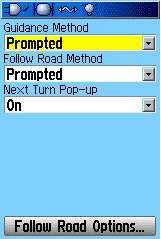




댓글 없음:
댓글 쓰기